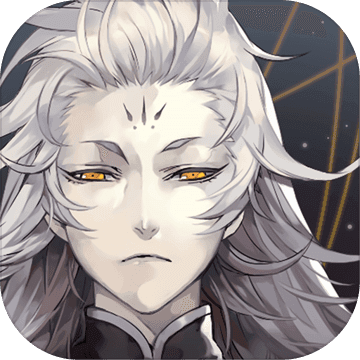PPT图片循环播放怎么弄 图片循环播放设置方法分享
发布时间:2020-08-20 18:01:53来源:pi7手游网作者:匿名
一些人用PPT来将图片做成电子相册的效果,非常的美观,那么怎么在PPT中实现图片循环播放的效果呢,下面就来说一下操作技巧。
PPT相关攻略推荐:
PPT图片循环播放设置教程
首先我们在PPT中新建空白页面,有几张图片就新建几个页面。然后将每一个页面都设置图片背景。

接着我们选中第一张幻灯片,点击上方的【切换】,设置自己想要的动画效果,在换片方式勾选【设置自动换片时间】,并设置时间。最后点击【全部应用】。

关键的一个步骤来了,点击上方【幻灯片反映】-【设置幻灯片放映】,在设置里面勾选循环放映即可。

最后按F5放映查看效果,图片循环播放的效果就实现了,想要退出播放,按ESC即可。
以上就是PPT图片循环播放的操作方法了,非常的简单,主要就是利用幻灯片自动切换来实现,小伙伴们快去试下吧。
注:文中插图与内容无关,图片来自网络,如有侵权联系删除。
上一篇:如何将qq聊天记录做成文件
下一篇:酷狗音乐怎么设置边听边存歌
相关推荐
RPG游戏以其独特的魅力深受玩家们的喜爱。通过角色扮演、剧情推动、探索互动、战斗策略和社交合作等玩法和特色,RPG游戏为玩家提供了丰富多样的游戏体验和挑战。下面就有几款很好玩的RPG手游,喜欢这类游戏的玩家可千万不要错过哦。
- 热门教程
- 最新教程
-
01

小米手机怎么设置儿童模式 2024-09-29
-
02

哈啰订单记录订单在哪里看到 2024-09-25
-
03

抖音怎么购买试用商品 2024-09-23
-
04

word中文字选不中怎么办 2024-09-12
-
05

文心一言怎么开通会员 2024-09-10
-
06

快手极速版色弱怎么解决 2024-09-10
-
07

支小宝怎么设置指纹支付 2024-09-06
-
08

excel切换不了中文输入法怎么办 2024-09-05
-
09

iPhone16价格是多少 2024-08-30
-
010

拼多多商家版怎么弄开场白 2024-08-13